Como colocar GIFs no Discord [Celular e PC]
Veja como colocar GIFs na plataforma — é possível adicionar arquivos do seu PC ou da web e deixá-los em fácil acesso no Discord
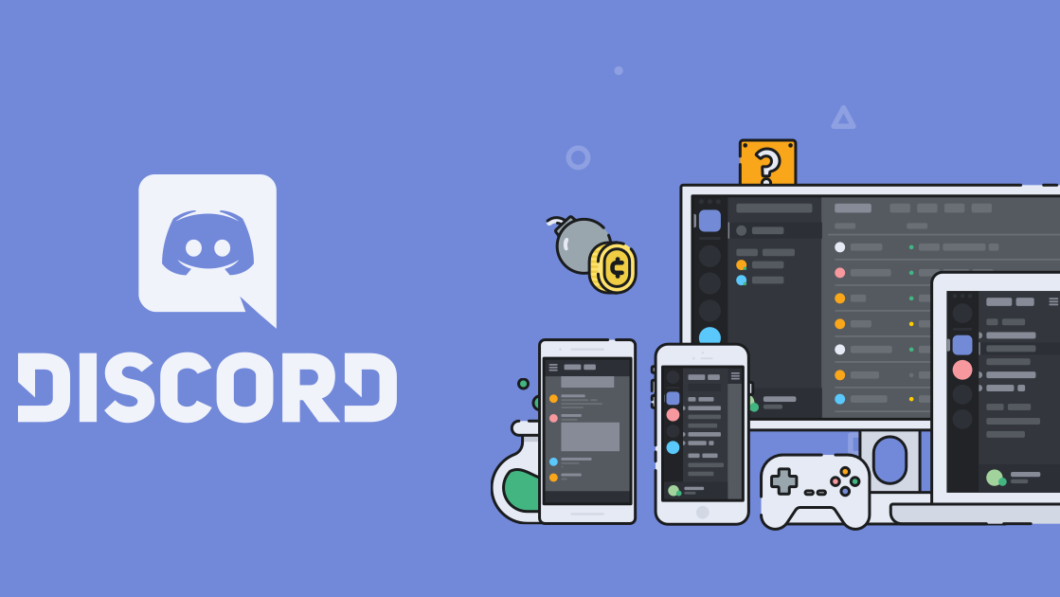
Veja como colocar GIFs na plataforma — é possível adicionar arquivos do seu PC ou da web e deixá-los em fácil acesso no Discord
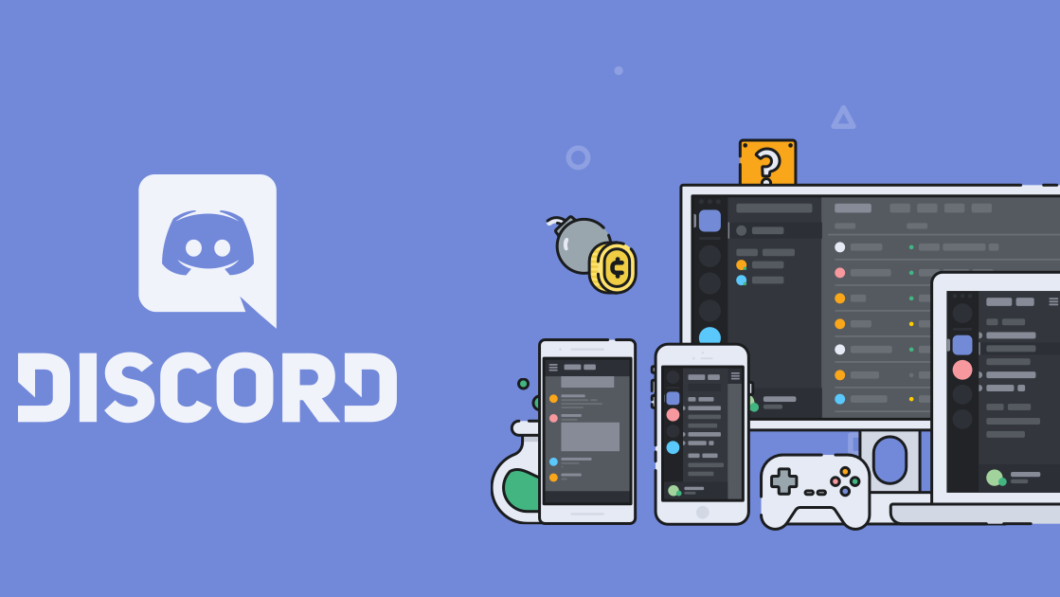
Disponível no celular e PC, o Discord é um aplicativo voltado para conversas. Assim como acontece em outros mensageiros, é possível incrementar o chat com emojis, figurinhas e GIFs. Os usuários Nitro — modalidade paga dentro da plataforma — também têm direito a recursos especiais, como incluir emojis animados. Veja abaixo as diferentes formas de usar GIFs no Discord.
O Discord não permite que você adicione GIFs ao Seletor, mas há uma maneira fácil de contornar isso. Você pode favoritá-los para facilitar o acesso — dessa forma, eles vão ficar salvos na categoria “Favoritos”. Siga os passos abaixo:
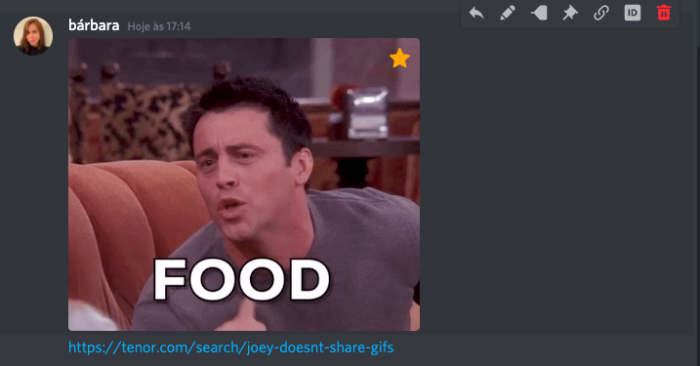
Quando quiser remover um GIF dos Favoritos, é só clicar novamente na estrela.
Os emojis animados/em GIF são parte dos benefícios para os usuários Nitro, uma modalidade paga do Discord. Se você assina o nitro, as etapas são essas:
Pronto!

Assim como acontece com os emojis animados, os avatares em GIF só estão disponíveis para quem é Nitro. Se este é o seu caso, siga o passo a passo:
Pronto!
Com informações: Discord.
